Filmy kdekoľvek sú pokusom spoločnosti Disney zlúčiť všetky služby digitálneho filmu, kde kupujete obsah, na jednom mieste. V aplikácii Movies Anywhere nemusíte pozerať všetky svoje filmy. Namiesto toho vám služba prinesie filmy. Ak ste si kúpili digitálne filmy na iTunes, Amazon, Vudu, Xfinity, Microsoft, FandangoNOW alebo Google Play, môžete si teraz pozrieť všetky podľa toho, čo uprednostňujete.
Ak ste nedávno dostali e-mail od spoločnosti UltraViolet, spoločnosť ju zatvára a budete musieť prepojiť svoje filmy iného účtu do 31. júla 2019, možno by vás zaujímalo, či môžete tieto filmy dostať do svojich filmov kdekoľvek účet. Vy môcť Pridajte svoje filmy z filmu UltraViolet do služby Movies Anywhere, potrebujete však účet Vudu (viem, že si musíte zaregistrovať ešte jeden účet).
Verizon ponúka Pixel 4a na nových linkách Unlimited iba za 10 dolárov za mesiac
Poznámka: Filmy kdekoľvek nepodporujú všetky filmy, takže je dobré mať svoj Prepojené filmy v ultrafialovom režime do niekoľkých rôznych služieb, aby ste sa uistili, že všetky vaše filmy sú prístupné po zatvorení UltraViolet.
Filmy kdekoľvek: Všetko, čo potrebujete vedieť
- Krok 1: Zaregistrujte sa do Vudu
- Krok 2: Prihláste sa do UltraViolet
- Krok 3: Zlúčte svoj účet UltraViolet s účtom Vudu
- Krok 4: Pripojte svoj účet Vudu k aplikácii Movies Anywhere
Krok 1: Zaregistrujte sa do Vudu
Ak ešte nemáte účet Vudu, budete si ho musieť zaobstarať, aby ste mohli svoje filmy z UltraViolet zlúčiť do Movies Anywhere.
Prejdite na Vudu.com a prihlás sa. Ak nechcete, nemusíte počas procesu pridávania kreditnej karty pridávať kreditnú kartu. Celý proces jednoducho preskočte.
Krok 2: Prihláste sa do UltraViolet
Ak je to už nejaký čas, čo ste program UltraViolet sledovali film, možno ste zabudli svoje používateľské meno alebo heslo. Prejdite na Domovská stránka spoločnosti UltraViolet a nezabudnite sa prihlásiť. Ak ste zabudli, postupujte podľa pokynov na obnovenie informácií o vašom účte.
Krok 3: Zlúčte svoj účet UltraViolet s účtom Vudu
Keď ste pripravení, je čas prepojiť účet UltraViolet s účtom Vudu, aby ste mohli zlúčiť filmy z prvého do druhého.
- Prejdite na Vudu.com z webového prehliadača.
- Prihláste sa pomocou Poverenia účtu Vudu ak si to ešte neurobil.
- Kliknite na svoju Názov profilu v ľavom hornom rohu webovej stránky.
-
Kliknite na UltraViolet.

- Klikni na Už máte ultrafialové žiarenie? odkaz.
- Kliknite na Pripojte sa.
-
Kliknite na Ok po dokončení.
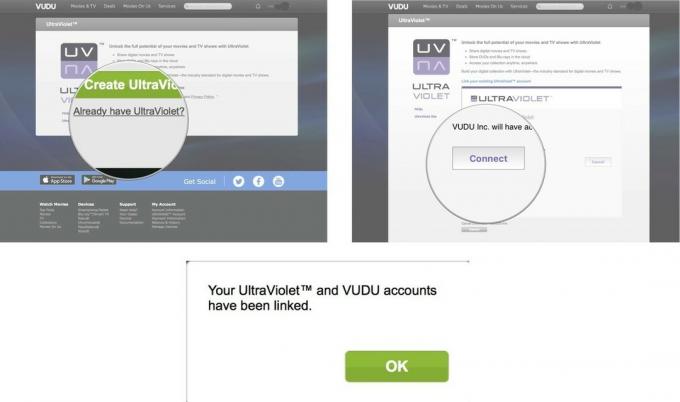
Krok 4: Pripojte svoj účet Vudu k aplikácii Movies Anywhere
Ak ste ešte svoj účet Vudu nepripojili k aplikácii Movies Anywhere, uistite sa, že tak urobíte, inak sa vaše filmy UltraViolet v zozname nezobrazia.
- Prejdite na MoviesAnywhere.com z preferovaného webového prehliadača.
- Prihláste sa pomocou svojho účtu Prihlasovacie údaje služby Movies Anywhere.
- Kliknite na svoju Užívateľský profil v pravom hornom rohu webovej stránky.
- Kliknite na Spravujte maloobchodníkov.
- Kliknite Pripojte sa vedľa Vudu.
-
Zadajte svoj Poverenia účtu Vudu na potvrdenie povolenia na pripojenie účtu.
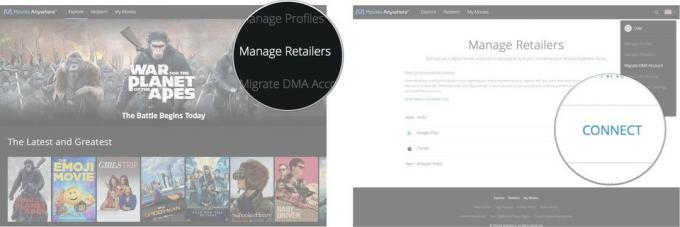
Všetky podporované filmy sa budú zobrazovať vo všetkých vašich pripojených digitálnych maloobchodných službách; iTunes, Google Play, Amazon a Vudu.
Pamätajte, že nie všetky spoločnosti zaoberajúce sa distribúciou filmov sa prihlásili do programu Disney for Movies Anywhere. Napríklad Paramount Pictures nepodporuje Movies Anywhere. Takže aj keby ste si kúpili film Paramount Pictures na iTunes alebo na Amazone, nezobrazia sa vo všetkých podporovaných digitálnych maloobchodných službách.
Nejaké otázky?
Máte nejaké otázky o tom, ako pridať svoje filmy UltraViolet do aplikácie Movies Anywhere? Vložte ich do komentárov a my vám pomôžeme.
Vďaka Poslucháči aplikácie iMore Show ktorá ma kontaktovala, aby mi dala vedieť, že je to možné.
Za nákupy môžeme získať províziu pomocou našich odkazov. Uč sa viac.

Toto sú najlepšie bezdrôtové slúchadlá do uší, ktoré si môžete kúpiť za každú cenu!
Najlepšie bezdrôtové slúchadlá do uší sú pohodlné, skvele znejú, nestoja príliš veľa nákladov a ľahko sa zmestia do vrecka.

Všetko, čo potrebujete vedieť o PS5: Dátum vydania, cena a ďalšie.
Spoločnosť Sony oficiálne potvrdila, že pracuje na PlayStation 5. Tu je všetko, čo o nej zatiaľ vieme.

Spoločnosť Nokia predstavuje dva nové lacné telefóny Android One s cenou do 200 dolárov.
Nokia 2.4 a Nokia 3.4 sú najnovším prírastkom do cenovej ponuky inteligentných telefónov spoločnosti HMD Global. Pretože sú to obe zariadenia Android One, je zaručené, že budú dostávať dve hlavné aktualizácie operačného systému a pravidelné bezpečnostné aktualizácie až na tri roky.

Zabezpečte si svoj domov pomocou týchto zvončekov a zámkov SmartThings.
Jednou z najlepších vecí na SmartThings je, že vo svojom systéme môžete používať množstvo ďalších zariadení tretích strán, vrátane zvončekov a zámkov. Pretože všetky v zásade zdieľajú rovnakú podporu SmartThings, zamerali sme sa na to, ktoré zariadenia majú najlepšie technické parametre a triky, vďaka ktorým ich pridáte do svojho arzenálu SmartThings.
